Slāņa daļu atlasīšana un atlases noņemšana ir būtiska Photoshop efektīvas izmantošanas sastāvdaļa. Lai gan pat iesācējs var ātri izdomāt, kā veikt dažas atlases un atcelt atlasi, kad tas ir izdarīts, patiesībā ir dažas mazāk acīmredzamas metodes atlases noņemšanai, slēpšanai un saglabāšanai programmā Photoshop CC.
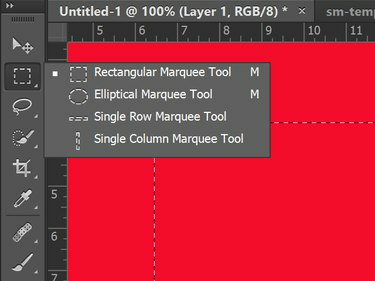
Visi Marquee Tools atlasa apgabalu uz audekla.
Attēla kredīts: Ekrānuzņēmums ar Adobe atbalstu.
Photoshop izlases ir identificētas pēc unikālajām līnijām, kas atgādina soļojošās skudras un kas ieskauj pikseļus. Lai veiktu atlasi, varat izmantot dažādus rīkus rīklodziņā un opcijas izvēlnē Atlase. Daži no tiem ietver:
Dienas video
- Laso instrumenti
- Telšu rīki
- Ātrās atlases rīks
- Burvju nūjiņas rīks
- Krāsu diapazons
- Fokusa apgabals
Spiešana Ctrl-A atlasa visu. Ctrl-noklikšķinot uz slāņa Sīktēls atlasa slāni.
Atlasīšanas atcelšana un atkārtota atlase
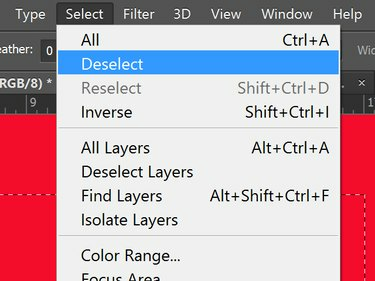
Atlasīšanas un atkārtotas atlases opcijas atrodas izvēlnē Atlasīt.
Attēla kredīts: Ekrānuzņēmums ar Adobe atbalstu.
Lai atceltu atlasi, nospiediet Ctrl-D uz Windows tastatūras vai Cmd-D Mac datorā.
Vai arī noklikšķiniet uz Izvēlieties izvēlni un noklikšķiniet uz Noņemiet atlasi.
Noklikšķiniet jebkurā vietā ārpus atlasītā apgabala, izmantojot jebkuru rīku, kas var veikt atlasi, piemēram, Lasso Tool vai Marquee Tool.
Lai atkārtoti atlasītu pēdējo veikto atlasi, noklikšķiniet uz Atlasiet atkārtoti saskaņā Izvēlieties izvēlni vai nospiediet Shift-Ctrl-D.
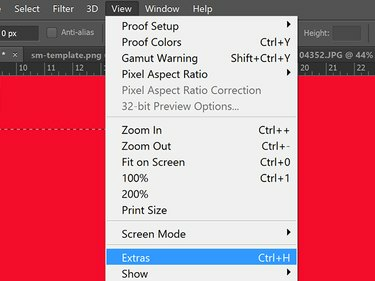
Noklikšķiniet uz Extras, lai paslēptu atlasīto apgabalu.
Attēla kredīts: Ekrānuzņēmums ar Adobe atbalstu.
Lai paslēptu atlasi, neatceļot atlasi, noklikšķiniet uz Ekstras saskaņā Skatīt izvēlni vai nospiediet Ctrl-H. Atkārtojiet jebkuru darbību, lai atlase atkal būtu redzama.
Atlases saglabāšana
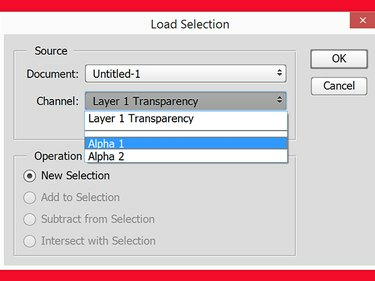
Šeit tika saglabātas divas atlases — Alfa 1 un Alfa 2.
Attēla kredīts: Ekrānuzņēmums ar Adobe atbalstu.
Lai saglabātu atlasi, noklikšķiniet uz Saglabāt atlasi no Izvēlieties izvēlne. Tādējādi atlase tiek saglabāta kā alfa kanāls, kuru jebkurā laikā varat redzēt kanālu panelī. Lai vēlreiz izmantotu atlasi, noklikšķiniet uz Slodzes atlase izvēlnē Atlasīt un pēc tam izvēlieties atlasi pēc tās saglabātā nosaukuma. Šī ir noderīga funkcija, ja ir nepieciešams daudz laika, lai atlasītu apgabalu, piemēram, ir sarežģīta izsekošana malas, izmantojot Lasso rīku vai ja plānojat atlasīt vairākus dažādus apgabalus un noņemt atlasi vienā un tajā pašā vietā projektu.




